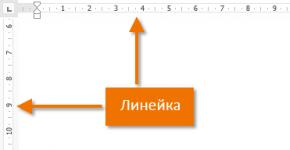اتصال غير محمي في موزيلا ما يجب القيام به كيفية إصلاح الخطأ "اتصالك غير آمن" في Mozilla Firefox
أنت تستخدم Firefox وتشعر بالانزعاج من إشعار حول اتصال غير آمن عند تسجيل الدخول إلى الموقع. لماذا يظهر تحذير أمني في متصفح Firefox - هذا الاتصال غير آمن وكيفية تعطيله؟
إشعار أمني حول الاتصال غير الآمن في Firefox
تتطلب معايير الإنترنت الحديثة من مطوري مواقع الويب تأمين صفحات تسجيل الدخول باستخدام بروتوكول HTTPS. وبفضل ذلك، يصبح الاتصال آمنا، ويتم نقل البيانات في شكل مشفر. يعد هذا أمرًا مهمًا للغاية في صفحات تسجيل الدخول حيث يقوم المستخدم بإدخال اسم المستخدم وكلمة المرور الخاصة به.
لسوء الحظ، تعمل العديد من خدمات الويب (على سبيل المثال، المتاجر الصغيرة عبر الإنترنت) بدون شهادة SSL ولا تستخدم بروتوكول HTTPS الآمن. وهذا يعني أن الاتصال بالموقع لا يحتوي على الأمان الموصى به ونتيجة لذلك تظهر رسالة غير آمنة. ولكن هذا لا يعني أن الصفحة التي تقوم بتسجيل الدخول إليها يمكن أن تضر بخصوصيتك بطريقة أو بأخرى - فهي ببساطة لا تلبي معايير الأمان الحديثة.
إذا كنت تستخدم العديد من هذه الخدمات، فقد يكون عرض رسالة باستمرار مفادها أن الاتصال غير آمن أمرًا مزعجًا. هناك طريقة لتعطيل هذه الرسالة. بعد تعطيله، لن يقوم Mozilla Firefox بإبلاغ المستخدم بأنه يتم استخدام اتصال غير آمن في صفحة تسجيل الدخول. فكيف يمكنك إيقاف تشغيله؟
تعطيل إشعار الاتصال غير الآمن في Firefox
لتعطيله، قم بتشغيل Firefox، ثم أدخل الأمر التالي في شريط العناوين:
حول: التكوين
سيتم إعادة توجيه هذا العنوان إلى إعدادات المتصفح المخفية. سيظهر تحذير بأن تغيير الإعدادات قد يؤدي إلى عدم استقرار التطبيق، وأنك تفعل كل شيء على مسؤوليتك الخاصة. قم بتأكيد دخولك.
استخدم شريط البحث للعثور على المعلمة:
Security.insecure_field_warning.contextual.enabled
ثم انقر نقرًا مزدوجًا فوقه بزر الفأرة الأيسر لتغيير قيمته. القيمة الافتراضية هي "صحيح"، مما يعني تمكين الرسالة المتعلقة بالاتصال غير الآمن. لتعطيل الإشعار، اضبطه على "خطأ". الآن، عند زيارة الموارد غير المحمية، لن تراها بعد الآن.
تحتوي الصفحات غير المحمية على عيب آخر في Firefox - فالملء التلقائي لحقول التفويض لا يعمل عليها. ربما لاحظت أنه في المواقع التي تظهر فيها الرسالة أعلاه، لا يتم تسجيل بيانات تسجيل الدخول تلقائيًا، على الرغم من حفظها مسبقًا. كيف يمكن إصلاح هذا؟
أدخل المعلمة التالية في شريط البحث:
Signon.autofillForms.http
هذه المعلمة افتراضية إلى False. وهذا يعني أن الإكمال التلقائي لحقول النموذج معطل على مواقع HTTP (غير HTTPS). انقر نقرًا مزدوجًا فوق هذا الخيار لتبديل القيمة إلى "صحيح". الآن ستعمل الملء التلقائي.
بعد إجراء التغييرات، أعد تشغيل Firefox. بهذه الطريقة، ستزيل إشعار الأمان الذي يفيد بأن الاتصال غير آمن على خدمات الإنترنت بدون بروتوكول HTTPS.
عادةً ما يظهر الخطأ "اتصالك غير آمن" في المتصفحات المبنية على محرك Chromium. أي أنه يمكنك محاولة تطبيق الطرق التالية ليس فقط في Chrome، ولكن أيضًا في Opera وVivaldi وYandex.Browser وAmigo وSputnik وبعض الآخرين.
كيفية تحديد والقضاء على السبب
1. تحقق من الجانب الذي توجد فيه المشكلة
أولا وقبل كل شيء، تحتاج إلى التحقق من توفر الموقع، عند الوصول إليه يظهر خطأ. سيؤدي هذا إلى التأكد من أن المشكلة في جانبك بالفعل. للقيام بذلك، يمكنك محاولة الوصول إلى هذا المورد من جهاز آخر أو من خلال اتصال مختلف.
يمكنك أيضًا استخدام خدمات whois (على سبيل المثال، 2ip.ru)، والتي تتيح لك التحقق من توفر أي موقع ويب في بلدك مجانًا. إذا تم حظر أحد الموارد في روسيا، للوصول إليه، فستحتاج إلى اللجوء إلى خدمات VPN أو ملحقات خاصة أو.
2. ضبط وقت النظام
لقد تعلمت أحدث الإصدارات الحديثة بالفعل كيفية التعرف على فشل وقت النظام، وإبلاغ المستخدم بأن الساعة متأخرة أو في عجلة من أمرها. ومع ذلك، في حالات أجهزة الكمبيوتر القديمة، قد يؤدي الاختلاف الكبير بين النظام والوقت الفعلي إلى ظهور خطأ حول عدم أمان اتصالك.
في مثل هذه الحالة، يكون المتصفح مقيدًا بفترة صلاحية شهادة SSL، والتي إذا كان الوقت غير صحيح، يمكن اعتبارها غير صالحة. وعليه، فإن الاتصال عبر بروتوكول HTTPS ليس آمنًا، ويوصى بحظره، لحماية المستخدم من المخاطر المحتملة. الحل هو ببساطة ضبط التاريخ والوقت على جهازك.
3. إصلاح مشاكل المتصفح
قبل البدء في استكشاف أخطاء Chrome وإصلاحها، قم بتحديث نظام التشغيل والمتصفح نفسه إلى الإصدار الأحدث. فقط بعد ذلك يمكنك المتابعة إلى الخطوات التالية.
التحقق من تأثير الامتدادات

قم بتعطيل كافة الملحقات لمعرفة ما إذا كانت هذه هي المشكلة. يمكنك الوصول إلى الإضافات في Chrome من خلال "المزيد من الأدوات" في الإعدادات. يتم التعطيل ببساطة عن طريق تبديل مفاتيح التبديل.
إذا توقف الخطأ عن الظهور، كل ما تبقى هو العثور على الجاني. قم بتمكين الملحقات المثبتة واحدة تلو الأخرى وتحقق من توفر الموقع الذي به مشكلة بعد كل واحدة.
مسح ذاكرة التخزين المؤقت وملفات تعريف الارتباط

إذا لم يساعدك تعطيل الملحقات، فستحتاج إلى تنظيف متصفحك أيضًا. للقيام بذلك، يمكنك استخدام المجموعة Ctrl + Shift + Del، التي تعرض قائمة ذاكرة التخزين المؤقت والملفات المؤقتة، أو الوصول إلى نفس الخيارات من خلال الإعدادات.
للقيام بذلك في Chrome، في القائمة المنسدلة الموجودة على اليمين، انتقل إلى قسم "أدوات إضافية" وانقر على "حذف بيانات التصفح". في النافذة التي تفتح، حدد "ملفات تعريف الارتباط وبيانات الموقع الأخرى" و"الصور والملفات المخزنة مؤقتًا الأخرى". احذف بياناتك.
قم باستعادة إعدادات المتصفح الخاص بك

قد تساعد أيضًا عملية إعادة التعيين البسيطة لإعدادات المتصفح لديك إلى الوضع الافتراضي. في متصفح Chrome لسطح المكتب، يمكن القيام بذلك في قسم الإعدادات المتقدمة عن طريق تحديد "استعادة الإعدادات الافتراضية" في أسفل الصفحة.
أعد تثبيت المتصفح الخاص بك
قد تؤدي إعادة تثبيت متصفح الويب الخاص بك وإلغاء تثبيت الإصدار القديم أولاً إلى حل المشكلة أيضًا. لكي لا تبدأ كل شيء من الصفر، لا تنس حفظ الصفحات التي تحتاجها في إشاراتك المرجعية.
4. تحقق من تأثير برنامج مكافحة الفيروسات أو جدار الحماية لديك
تحتوي بعض برامج مكافحة الفيروسات وجدران الحماية على وظيفة مدمجة لحماية اتصالات الشبكة باستخدام بروتوكول HTTPS. وقد يتعارض مع وظيفة متصفح مماثلة، مما يؤدي إلى حدوث خطأ. للتحقق من تأثير مثل هذه البرامج، ما عليك سوى تعطيلها ومحاولة فتح الموقع المسبب للمشكلة مرة أخرى. إذا نجح ذلك، فيمكنك في برنامج مكافحة الفيروسات إضافة الموقع المطلوب إلى قائمة الاستثناءات.
لا ينبغي تعطيل نشاط برنامج مكافحة الفيروسات أو الحد منه من أجل موقع واحد إلا في الحالات التي تكون فيها واثقًا تمامًا من عدم وجود مخاطر.
ماذا تفعل إذا لم يكن من الممكن القضاء على السبب
إذا لم تساعد أي من الطرق في حل المشكلة، فيمكنك الوصول إلى الموقع عن طريق تجاوز الرسالة المتعلقة بالاتصال غير الآمن. للقيام بذلك، في نافذة الخطأ، تحتاج إلى النقر فوق "خيارات متقدمة" ثم "انتقل إلى الموقع (غير آمن)"، إذا كان هذا الرابط متاحًا.
يعد Mozilla Firefox متصفحًا أكثر موثوقية ويفتقر إلى النجوم ولكنه لا يزال ينجز المهمة. لسوء الحظ، في كثير من الأحيان قد يواجه مستخدمو Firefox أنواعًا مختلفة من الصعوبات. على وجه الخصوص، سنتحدث عن مشكلة "اتصالك غير آمن".
تعني الرسالة "اتصالك غير آمن" التي تظهر عند محاولة الوصول إلى مورد ويب أنك حاولت التبديل إلى اتصال آمن، ولكن لم يتمكن Mozilla Firefox من التحقق من الشهادات الخاصة بموقع الويب هذا.
ونتيجة لذلك، لا يمكن لمتصفح الويب ضمان أن مورد الويب المفتوح آمن، وبالتالي يمنع الوصول إلى الموقع الذي اخترته.
إصلاح الخلل
ضبط التاريخ والوقت
 إذا أصبحت مشكلة نافذة "اتصالك غير آمن" ذات صلة بالعديد من موارد الويب في وقت واحد، فإن أول شيء يجب عليك فعله هو البدء في التحقق من صحة التاريخ والوقت المحددين على جهاز الكمبيوتر الخاص بك.
إذا أصبحت مشكلة نافذة "اتصالك غير آمن" ذات صلة بالعديد من موارد الويب في وقت واحد، فإن أول شيء يجب عليك فعله هو البدء في التحقق من صحة التاريخ والوقت المحددين على جهاز الكمبيوتر الخاص بك.
إذا تم إدخال التاريخ بشكل غير صحيح، فانقر عليه بالجانب الأيسر من الفأرة وحدد قسم "إعدادات التاريخ والوقت" في القائمة المفتوحة. في النافذة المفتوحة، يجب عليك تنشيط الأقسام "ضبط الوقت تلقائيًا" و"ضبط المناطق الزمنية تلقائيًا". إذا ظل التاريخ والوقت غير معروضين بشكل صحيح بعد تمكين هذه الإعدادات، قم بتعطيل هذه الخيارات، ثم أدخل التاريخ والوقت المطلوبين يدويًا.
نظام المسح
في كثير من الأحيان، قد تظهر هذه الرسالة المهمة بسبب وجود برامج تجسس على جهاز الكمبيوتر الخاص بك.
- في هذا الخيار، يجب عليك تمكين وضع فحص النظام بالكامل على جهاز الكمبيوتر الخاص بك للتأكد من وجود برنامج فيروسات، ويمكن القيام بذلك إما باستخدام برنامج مكافحة الفيروسات الخاص بك أو باستخدام أداة مساعدة خاصة، على سبيل المثال، Dr. علاج الويب.
- إذا تم العثور على فيروسات في نهاية الفحص، فقم بمعالجتها أو إزالتها، ثم أعد تشغيل النظام.
تدمير مخزن الشهادات
على جهاز الكمبيوتر، يحتوي مجلد ملف تعريف المتصفح على كافة المعلومات حول استخدام المتصفح، بما في ذلك بيانات الشهادة. يمكنك أن تفهم أن مخزن الشهادات تالف قليلاً، وبالتالي سنقوم بحذفه.
- أولاً، انقر فوق زر قائمة المتصفح في الزاوية اليمنى العليا وحدد الرمز الذي يحتوي على علامة استفهام في النافذة المفتوحة. في نفس المنطقة، سيتم فتح القوائم المساعدة التي نحتاج فيها إلى النقر فوق عنصر "معلومات حل المشكلة". في النافذة التي تظهر، في عمود "مجلد الملف الشخصي"، انقر فوق قسم "إظهار المجلد".
- بالذهاب إلى مجلد الملف الشخصي، أغلق Firefox تمامًا. في نفس مجلد الملف الشخصي، نحتاج إلى العثور على ملف cert8.dll وحذفه. ديسيبل.
- بعد هذه النقطة، يمكنك تشغيل Firefox مرة أخرى. سيقوم المتصفح نفسه بإنشاء نسخة جديدة من cert8. db، وإذا كانت المشكلة عبارة عن مخزن شهادات تالف، فسيتم إصلاح المشكلة.
إعدادات مكافحة الفيروسات
 تم تمكين هذه الميزة في العديد من تطبيقات مكافحة الفيروسات التي توفر الأمان عبر الإنترنت. يتم المسح SSL، مما قد يؤدي إلى ظهور نافذة "اتصالك غير آمن" في المتصفح.
تم تمكين هذه الميزة في العديد من تطبيقات مكافحة الفيروسات التي توفر الأمان عبر الإنترنت. يتم المسح SSL، مما قد يؤدي إلى ظهور نافذة "اتصالك غير آمن" في المتصفح.
لمعرفة ما إذا كان برنامج مكافحة الفيروسات أو برنامج أمان آخر يسبب هذه المشكلة، قم بإيقاف تشغيله، ثم حاول تحديث الصفحة في متصفحك وتحقق مما إذا كان الخطأ يختفي أم لا.
إذا اختفى الخطأ، فالمشكلة موجودة فقط في برنامج مكافحة الفيروسات. في هذه الحالة، ما عليك سوى تعطيل الوظيفة المسؤولة عن فحص SSL في برنامج مكافحة الفيروسات لديك.
العمل مع برامج مكافحة الفيروسات
إعداد أفاست
افتح قائمة برنامج مكافحة الفيروسات وانتقل إلى عنصر "الإعدادات". افتح قسم "الحماية النشطة" وبالقرب من جزء "درع الويب"، انقر فوق عنصر "التكوين". قم بإلغاء تحديد مربع الاختيار "تمكين فحص HTTPS" ثم احفظ التغييرات.
إعداد برنامج كاسبيرسكي المضاد للفيروسات
افتح قائمة برنامج مكافحة الفيروسات Kaspersky وانتقل إلى عنصر "الإعدادات". انقر فوق علامة التبويب "خيارات متقدمة"، ثم انتقل إلى قسم "الشبكة". عند فتح علامة التبويب "فحص الاتصالات المشفرة"، سيتعين عليك تحديد المربع الموجود بجوار "لا تفحص الاتصالات المشفرة"، وبعد ذلك يمكنك احفظ التغييرات.
بالنسبة لبرامج مكافحة الفيروسات الأخرى، يمكنك الاطلاع على الإجراء الخاص بتعطيل فحص الاتصالات الآمنة وغير الآمنة على موقع الويب الخاص بمنشئ البرنامج في قسم المساعدة.
تحديث نظام التشغيل
يتم تنفيذ نظام التحقق من الشهادة بواسطة خدمات معينة مضمنة في نظام التشغيل Windows. تتغير هذه الخدمات دائمًا، وبالتالي، إذا لم تقم بتثبيت تحديثات النظام على الفور، فقد تواجه مشكلات في عمليات التحقق من شهادة SSL في متصفحك.
للتحقق من تحديثات Windows، افتح قائمة "لوحة التحكم" على جهاز الكمبيوتر الخاص بك، ثم انتقل إلى علامة التبويب "الأمان والنظام" - "Windows Update".
إذا تم العثور على تحديثات معينة، فسيتم عرضها على الفور في النافذة التي تظهر. ستحتاج إلى تثبيت كافة التحديثات، حتى الاختيارية منها. لذلك اكتشفنا كيفية إزالة اتصال آمن وسبب حدوث هذه المشكلة.
في كثير من الأحيان، عند تحميل موقع ما، تتلقى الخطأ "اتصالك غير آمن" أو "اتصالك ليس خاصًا" أو "هناك مشكلة في شهادة أمان موقع الويب هذا".
وفي الوقت نفسه، تكون مصحوبة برسالة تفيد بأن المهاجمين يحاولون سرقة بياناتك. من السهل حل هذه المشكلة واستعادة اتصال الشبكة العادي دون مساعدة برامج إضافية.
جوهر المشكلة "الاتصال غير آمن"
تحدث مشكلة "الاتصال غير آمن" عند تحميل موقع ويب آمن. تتم الإشارة إلى حقيقة أن الموقع محمي بالحرف s في بداية شريط العناوين “https://...”. يتم تأكيد مستوى الأمان من خلال الشهادة التي يقدمها مضيف الخادم للمتصفح. وإذا لم يجتاز الموقع فحص المصادقة، أو لا يمكن اجتيازه، أو كان مستوى التشفير غير كاف، فإن المتصفح يحظر الموقع، على افتراض أن الموقع مزيف وقد تنتهي البيانات الشخصية للمستخدم في أيدي المهاجمين. من الآمن العودة وعدم زيارة الموقع مرة أخرى. لكن هذا ليس ضروريًا في كثير من الأحيان، لأنه من المعروف أنه في أكثر من 90٪ من الحالات يكون الخطأ هو خطأ العميل.
الأسباب والحلول المحتملة
هناك أسباب عديدة لمشاكل الاتصال غير الآمن.
توقيت خطا
إذا تم ضبط الوقت على الكمبيوتر بشكل غير صحيح ولم تكن هناك مزامنة مع الإنترنت، فسيعرض المتصفح خطأ يشير إلى تعذر إنشاء اتصال آمن بسبب إعدادات تاريخ النظام غير الصحيحة. انقر فوق الزر "تحديث التاريخ والوقت" وقم بحل التناقض.
قد يحدث الخطأ "اتصالك غير آمن" إذا كانت إعدادات الوقت والتاريخ غير صحيحة
Wi-Fi: تسجيل الدخول إلى البوابة
تتطلب شبكات Wi-Fi العامة منك تسجيل الدخول إلى البوابة عند الاتصال. انتقل إلى أي موقع يبدأ عنوان URL الخاص به بـ "http://...". سيتم فتح صفحة تقوم فيها بتسجيل الدخول إلى البوابة وسيختفي الخطأ.
ناشر لم يتم التحقق منه
يتحقق المتصفح دائمًا من مصدر الشهادة، وإذا كان غير مألوف (إنشاء شهادة ليس بالأمر الصعب جدًا)، يحدث خطأ. قد تواجه هذا عند تسجيل الدخول إلى حسابك. ثم يمكنك تجاهل الخطأ والانتقال إلى الموقع. انقر فوق المزيد وحدد إجراءً. اعتمادًا على المتصفح الذي تستخدمه، قد يكون هذا هو "الانتقال إلى الموقع" (Google Chrome)، أو "إضافة استثناء" (Mozilla Firefox)، أو تحديد "متابعة إلى هذا الموقع" على الفور (Internet Explorer).
في حالة حدوث خطأ في Internet Explorer عند تخويل حساب ما، يمكنك تجاهله
الفيروسات أو مضادات الفيروسات
من الممكن أن يكون الخطأ نتيجة لهجوم فيروسي. تحقق من وجود برامج ضارة على جهازك باستخدام برنامج خاص. ومن المثير للاهتمام أن برامج مكافحة الفيروسات تتسبب أيضًا في تعطل المتصفح. قم بتعطيل برنامج مكافحة الفيروسات لديك وحاول الوصول إلى الموقع.
النسخة القديمة من ويندوز
قد يكون سبب الخطأ أيضًا مخفيًا عند استخدام إصدار قديم من Windows. حاول تثبيت التحديثات لنظام التشغيل الخاص بك. للقيام بذلك، اتبع الخطوات "ابدأ" - "لوحة التحكم" - "الأمان والنظام" - "Windows Update". إذا كانت التحديثات متوفرة، فسوف ينعكس ذلك على هذه الصفحة. قم بتثبيت التحديثات باستخدام الزر وانتظر حتى يكتمل التثبيت.
للتأكد من أن هذا الخطأ لم يعد يزعجك، انتقل إلى قسم "الإعدادات" وفي قسم "التحديثات المهمة"، حدد "التثبيت تلقائيًا".
للتشغيل الصحيح، من الأفضل تمكين تحديثات Windows التلقائية في نافذة Windows Update.
خطأ الناشر
عندما يظهر خطأ اتصال غير آمن في موقع واحد فقط، فمن المحتمل جدًا أن يكون ذلك بسبب خطأ مؤلف الموقع. يوصى بالاتصال بالمؤلف وإبلاغه بأنك تواجه مشاكل في الوصول إلى الموقع.
ميزات المشكلة في المتصفحات المختلفة
قد يختلف حل مشكلة "الاتصال غير آمن" بالنسبة لبعض المتصفحات.
جوجل كروم وYandex.Browser
قد يكون هناك خطأ في Google Chrome أو Yandex Browser مخفيًا في الإضافات المثبتة. للتحقق مما إذا كان هذا هو الحال:
فيديو: خطأ "اتصالك غير آمن" في Google Chrome
موزيلا فايرفوكس
إذا كان متصفح Mozilla Firefox يعرض الرسالة "اتصالك غير آمن"، فانقر على الزر "خيارات متقدمة" لمعرفة السبب:
- حل الخطأ "لن تكون الشهادة صالحة حتى..." - اضبط التاريخ والوقت الصحيحين؛
- حل خطأ "انتهت صلاحية الشهادة" - اضبط التاريخ والوقت الصحيحين؛
- حل الخطأ "الشهادة غير موثوقة لأنها موقعة ذاتيًا": في علامة التبويب "الخوادم"، قم بإضافة استثناء للعنوان يدويًا؛
- "الشهادة صالحة فقط لـ..." - يحدث هذا الخطأ إذا انتقلت إلى https://www.*.com، وكانت الشهادة متاحة لـ https://www.*.com، (* هو الموقع اسم). قم بإزالة www والاتصال مرة أخرى؛
- حل الخطأ "الشهادة غير موثوق بها لأن سلسلة الشهادات غير معروفة" - قم بتعطيل برنامج مكافحة الفيروسات؛
- "مخزن الشهادات تالف." لإصلاح خطأ "مخزن الشهادات التالف"، تحتاج إلى حذف ملف cert8.db.
اتبع هذه الخطوات في حالة فشل تعليمات استكشاف الأخطاء وإصلاحها الأخرى:
فيديو: ماذا تفعل إذا تلقيت الخطأ "اتصالك غير آمن" في Mozilla Firefox
الأوبرا
في حالة متصفح Opera، فإن حدوث الخطأ "اتصالك ليس خاصًا" يرتبط بشكل مباشر بإعدادات الوقت والتاريخ غير الصحيحة. اضبط الإعدادات الصحيحة وأعد تشغيل المتصفح.
متصفح الانترنت
لحل مشكلة "لم يتم إصدار شهادة أمان موقع الويب هذا من قبل مرجع مصدق موثوق به" في Internet Explorer، تحتاج إلى تنزيل شهادة المرجع المصدق لـ Kinetics وتثبيتها.
مايكروسوفت ايدج
بالنسبة لمتصفح Microsoft Edge، هناك طريقتان لحل المشكلة:
لقد قمنا بتغطية عدة خطوات عالمية لحل مشكلة شهادة الأمان. هذه الأساليب عالمية، لذا يمكنك استخدامها بغض النظر عن المتصفح الذي تستخدمه. هذه إحدى الحالات التي يكون فيها الخطأ له أسباب مختلفة تمامًا. وعلى الرغم من ذلك، فإن إيجاد الحل ليس بالأمر الصعب ولا يتطلب مهارات خاصة.

عندما يطلب Firefox صفحات ويب عبر بروتوكول شبكة HTTPS الآمن، فإنه يطلب أولاً شهادة أمان من الموقع. ثم يقوم بتحليلها للتأكد من امتثالها لجميع متطلبات الأمان المعمول بها: فترة الصلاحية، والتسجيل، والتحقق (سواء كانت مزيفة). إذا تم التحقق من الاتصال الآمن بنجاح في Mozilla، فسيتم تحميل صفحة الويب الموجودة في علامة التبويب. ولكن إذا اكتشف متصفح الويب وجود خطأ ما في الاتصال أو اشتبه فيه، فإنه يمنع الوصول ويحذر المستخدم من وجود مشكلة في الاتصال.
إذًا كيف يمكنك إصلاح اتصال Firefox الخاص بك إذا لم يكن آمنًا؟دعونا نلقي نظرة فاحصة على الخيارات المختلفة لحل هذه المشكلة.

ظهر خطأ - ما يجب القيام به (الخطوات الأولى)
إذا ظهر إشعار حول اتصال غير آمن (يكتب FF خطأ)، فلا تتعجل في تغيير خيارات المتصفح، وقطع الاتصال/الاتصال بالإنترنت وتنفيذ أي إجراءات جذرية أخرى.
- قم بإعلام مالكي الموقع بأن الوصول غير ممكن بسبب وجود أخطاء في شهادة HTTPS.
- إذا لوحظت مشكلة في الاتصال على موقع الويب الخاص بك، فسوف تطلب من مركز الخدمة الذي تم تسجيل الشهادة فيه توضيح الموقف.
- انتظر قليلا. وربما يختفي الخطأ. قم بتحديث الصفحة، وأعد تشغيل Firefox.
- إذا كان الموقع غير مألوف، فحاول العثور على نظيره على الإنترنت وفقًا لمهامك (المعلومات والمشتريات وتقديم الخدمات).
- إذا كنت تخطط لنقل معلومات سرية أو إجراء معاملات نقدية من خلال مورد الويب "المشكلة"، فتخلى عن هذه الفكرة تمامًا حتى يتم حل المشكلة بنجاح.
- يمكنك تجاهل التحذير: باستخدام الخيار "متقدم"، لا يزال بإمكانك الانتقال إلى موقع ويب محظور. ومع ذلك، فإن هذا النهج يأتي مع المخاطر. قد يتعرض نظام الكمبيوتر للهجوم بواسطة فيروس، وقد تتم سرقة بيانات الاعتماد الخاصة بك وتفاصيل الدفع وما إلى ذلك، ولا يوصى بشدة باستخدامه.

الأخطاء الشائعة وحلولها
لمعرفة سبب المشكلة، انقر فوق "خيارات متقدمة" في علامة تبويب الإشعارات. بعد ذلك، تصرف بناءً على رمز الخطأ الذي أبلغ عنه المتصفح.
عدم تطابق التاريخ
قد تحدث الأخطاء SEC_ERROR_EXPIRED_ISSUER_... (... لن تكون صالحة حتى...)، SEC_ERROR_EXPIRED_... (... انتهت الصلاحية) بسبب ضبط الوقت والتاريخ بشكل غير صحيح في النظام. انقر بزر الماوس الأيسر على القرص الإلكتروني مرة واحدة في الدرج، أو افتح قسم "الساعة واللغة والمنطقة" في لوحة التحكم. تحقق من السنة والشهر والتاريخ والوقت، وإذا لزم الأمر، قم بتعيين القيم الصحيحة على التقويم والساعة. حاول إعادة تحميل الصفحة.
ملحوظة. قد تحدث هذه المشكلة أيضًا عند محاولة الاستعلام عن المواقع الموثوقة. على سبيل المثال، محرك بحث Yandex، واستضافة فيديو Youtube، وما إلى ذلك.
لا ثقة
SEC_ERROR_UNKNOW_ISSUER - لا يمكن لـ FF التعرف على سلسلة الشهادات أو لا يمكن للخادم إرسال البيانات اللازمة للتحقق من البروتوكول.
تحدث هذه المشكلة عادةً بسبب حقيقة أن برامج مكافحة الفيروسات، على سبيل المثال، Kaspersky، لديها خيار فحص SSL ممكّن، والذي يقوم بإجراء تصفية وحظر غير صحيحين لحزم الشبكة. حاول إلغاء تنشيطه.
ملحوظة. إذا كنت لا تعرف كيفية تعطيل فحص حركة المرور المحمية بواسطة SSL، فاقرأ دليل مستخدم برنامج مكافحة الفيروسات أو اتصل بالدعم الفني على موقع المطور.
السبب الثاني لهذا الخطأ- استخدام الشهادات الموقعة ذاتيا (غير المسجلة رسميا). فهي تقوم بتشفير الاتصال، ولكنها لا تخبر المتصفح بمعلومات حول المستلم النهائي لبيانات المستخدم. يمكن تجاوز هذا النوع من الحظر وفقًا لتقديرك.
ترخيص موقع آخر
SSL_ERROR_BAD_CERT - يتم استخدام شهادة من موقع آخر؛ صالحة، ولكن فقط لمجال آخر أو مجموعة من المجالات.
مع هذا الخطأ، يظل الاتصال آمنًا، ولكن ليس هناك ما يضمن تسليم الطلب والبيانات إلى موقع المستلم، والذي يتم عرض عنوانه في متصفح الويب.
وفي الوقت نفسه، هناك مواقف معينة يتم فيها تكوين البروتوكول لجزء مختلف من نفس الموقع. على سبيل المثال، يعمل بشكل صحيح مع إصدار المجال WWW.website.com، ولكن تم حظر طلب عنوان URL website.com (بدون "www") بسبب خطأ.
ملف الشهادة تالف
تحقق من تحميل الصفحة أو الموقع الذي به مشكلة في متصفح آخر (Yandex، Google Chrome). إذا لم تكن هناك أخطاء، فيمكننا أن نفترض أن مخزن شهادات Firefox تالف. ولا يمكن تصحيح محتوياته إلا عن طريق حذفه ثم استعادته تلقائيًا عند إعادة تشغيل متصفح الويب.
إذا كنت لا تعرف كيفية إزالة وحدة التخزين، فاتبع الإرشادات التالية:
1. انقر على زر "القائمة" في نافذة Firefox.
2. في المربع الذي يظهر، انقر فوق "علامة الاستفهام".

3. في القائمة الفرعية، انقر فوق "معلومات حل المشكلة".

4. في علامة التبويب البيانات الفنية، انقر فوق الزر "فتح المجلد".

5. قم بإزالة وحدة التخزين: في دليل المتصفح، انقر بزر الماوس الأيمن على ملف cert8، وقم بتشغيل عملية "الحذف".
6. أعد تشغيل فايرفوكس.
الجميع! أنت الآن تعرف كيفية إنشاء اتصال صحيح باستخدام بروتوكول HTTPS وكيفية تحليل أخطاء الاتصال. استمتع بتصفح الويب الممتع والآمن!